'>

Hoppá ... A billentyűzet Shift gombja nem működik . Sem a bal, sem a jobb billentyűt. Hogy történhetett ez? Lehet, hogy most nagyon bosszant.
Ne aggódj. Nem vagy egyedül. Ez egy gyakori billentyűzet-probléma. Sok Windows-felhasználó tapasztalja ezt a problémát, mint te. Ennél is fontosabb, hogy Ön maga tudja kijavítani.
Ez a kis útmutató bemutatja, hogyan lehet lépésről lépésre kijavítani a Shift billentyű bot működését. Olvassa el és folytassa a probléma elhárításához szükséges lépéseket.
Hogyan javíthatom ki a Shift billentyűt, amely nem működik?
Gyors ellenőrzés, mielőtt nekilátnánk:
A billentyűzet többi billentyűje jól működik? - Próbálja meg megnyomni a billentyűzet bármely más gombját, hogy lássa, működik-e.
Ha a többi billentyű jól működik, akkor a Windows segítségével próbálja meg kikapcsolni a Windows Ragadós kulcsok funkcióját 1. megoldás .
Ha a többi kulcs sem működik, ellenőrizze a következő kérdést:
A billentyűzet működik egy másik USB-porton vagy számítógépen keresztül? - Próbálja meg csatlakoztatni a billentyűzetet egy másik USB-porthoz, vagy csatlakoztassa egy másik számítógéphez, hogy ellenőrizze, működik-e a billentyűzet.
Ha a billentyűzet egy másik USB-porttal működik, akkor a probléma az USB-porttal van. Ekkor használhatja a billentyűzetet a működő USB-porttal.
Ha a billentyűzet egy másik számítógéppel működik, akkor a probléma valószínűleg a billentyűzet illesztőprogramjának tudható be. Mentse el a Shift billentyűt a billentyűzet illesztőprogramjának 2. megoldás .
- Kapcsolja ki a Sticky Keys funkciót a Windows rendszeren
- Frissítse a billentyűzet illesztőprogramját
1. megoldás: Kapcsolja ki a Sticky Keys funkciót a Windows rendszeren
A Sticky Keys funkció a Toggle Keys és a Filter Keys mellett megkönnyíti a billentyűzet gépelését. Néha azonban bajokat okoznak. A Shift billentyű leáll, ez az egyik. Tehát ellenőrizze, hogy ezek a funkciók nincsenek-e bekapcsolva.
Kövesse ezeket:
1) Nyomja meg a billentyűzeten a gombot Windows logó kulcs  és én (egyidejűleg) a Beállítások ablak meghívásához.
és én (egyidejűleg) a Beállítások ablak meghívásához.
2) Kattintson a gombra Könnyű hozzáférés .
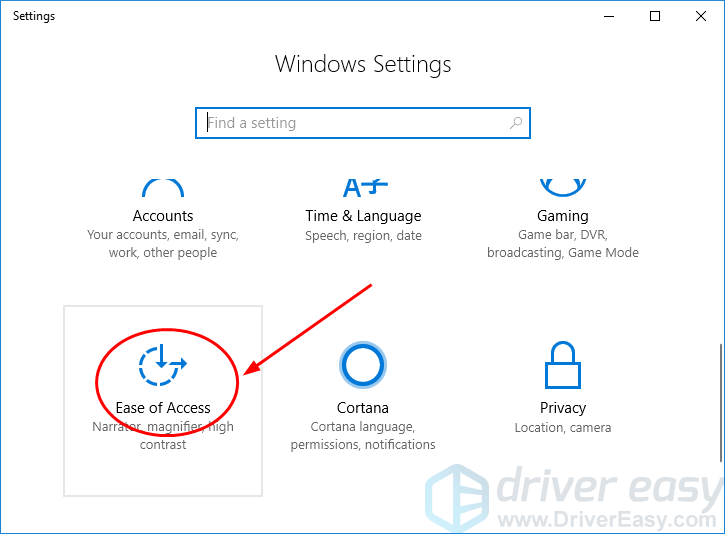
3) Válassza a lehetőséget Billentyűzet a bal oldali ablaktáblán. Ezután ellenőrizze a Sticky Keys, Toggle Keys és Szűrő kulcsok mind beállítva Ki . Ha van valaki beállítva Tovább , kapcsolja át erre: Ki helyette.
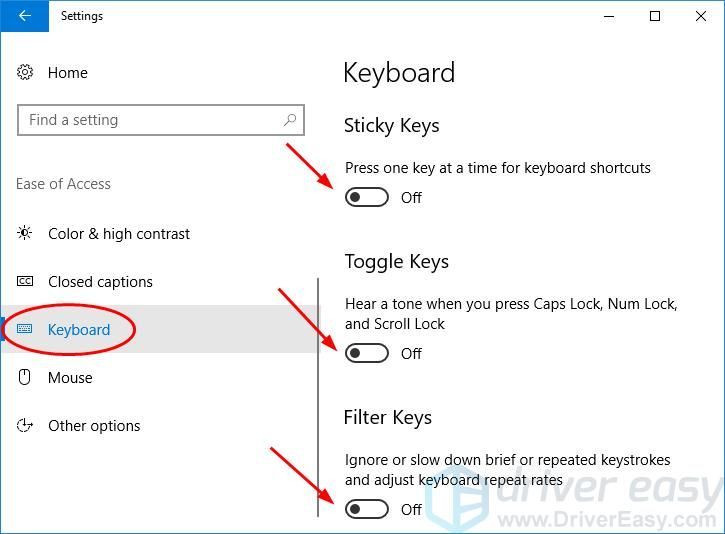
4) Nyomja meg a Shift billentyűt a billentyűzeten, hogy lássa, működik-e.
Ha a Shift billentyű továbbra sem működik, próbálja meg frissíteni a billentyűzet illesztőprogramját, ahogy a 2. megoldás mondja.
2. megoldás: Frissítse a billentyűzet illesztőprogramját
Ezt a problémát valószínűleg egy régi, sérült vagy hiányzó billentyűzet-illesztőprogram okozhatja. Megoldhatja a billentyűzet illesztőprogramjának frissítésével.
Kétféleképpen frissítheti a billentyűzet-illesztőprogramot - manuálisan és automatikusan.
Manuális illesztőprogram-frissítés - A billentyűzet-illesztőprogramot manuálisan frissítheti, ha ellátogat az eszközei billentyűzetgyártójának webhelyére, és megkeresi a legújabb illesztőprogramot. Ügyeljen arra, hogy csak olyan illesztőprogramokat válasszon, amelyek kompatibilisek a Windows verzióinak változatával.
Automatikus illesztőprogram-frissítés - Ha nincs ideje, türelme vagy számítógépes ismerete a billentyűzet-illesztőprogram manuális frissítésére, ehelyett automatikusan megteheti Driver Easy .A Driver Easy automatikusan felismeri a rendszert, megtalálja az összes elérhető helyes illesztőprogramot, és megfelelően letölti és telepíti őket:
1) Letöltés és telepítse a Driver Easy programot.
2) Futtassa a Driver Easy programot, és kattintson a gombra Szkenneld most gomb. A Driver Easy majd átvizsgálja a számítógépet, és felismeri a problémás illesztőprogramokat. A billentyűzet-illesztőprogram sem kivétel.
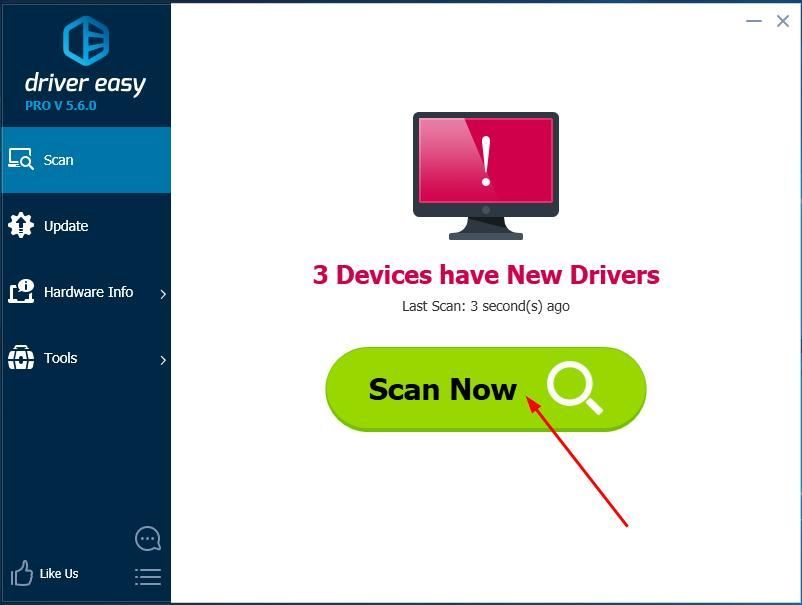
3)Kattints a Frissítés gombra a billentyűzet-illesztőprogram mellett, hogy automatikusan letöltse és telepítse annak megfelelő verzióját (ezt a INGYENES változat).
Vagy kattintson Mindent frissíteni a megfelelő verziójának automatikus letöltéséhez és telepítéséhez összes a rendszerén hiányzó vagy elavult illesztőprogramok. (Ehhez szükség van a Mert verzió, amely teljes támogatással és 30 napos pénzvisszafizetési garanciával rendelkezik. Amikor az Összes frissítése gombra kattint, a rendszer frissítést kér.)
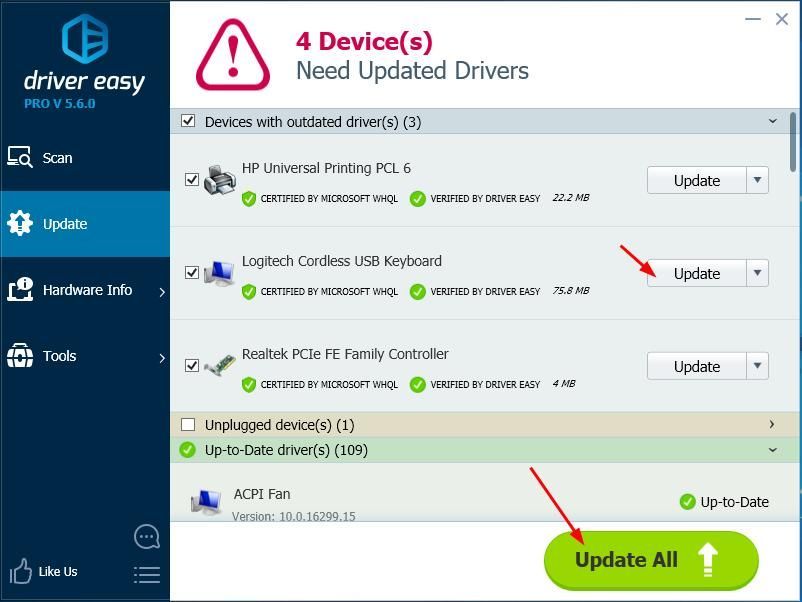
4) Indítsa újra a számítógépet, és próbálja meg megnyomni a Shift billentyűt, hogy lássa, működik-e.




![Elden gyűrűs képernyő szakadási problémái [megoldva!]](https://letmeknow.ch/img/knowledge-base/C5/elden-ring-screen-tearing-issues-solved-1.jpg)
![[SOVLED] A Marvel's Guardians of the Galaxy folyamatosan összeomlik](https://letmeknow.ch/img/knowledge/48/marvel-s-guardians-galaxy-keeps-crashing.png)
![[SOLVED] Roblox Nincs hangkiadás](https://letmeknow.ch/img/program-issues/92/roblox-no-sound-issue.jpg)